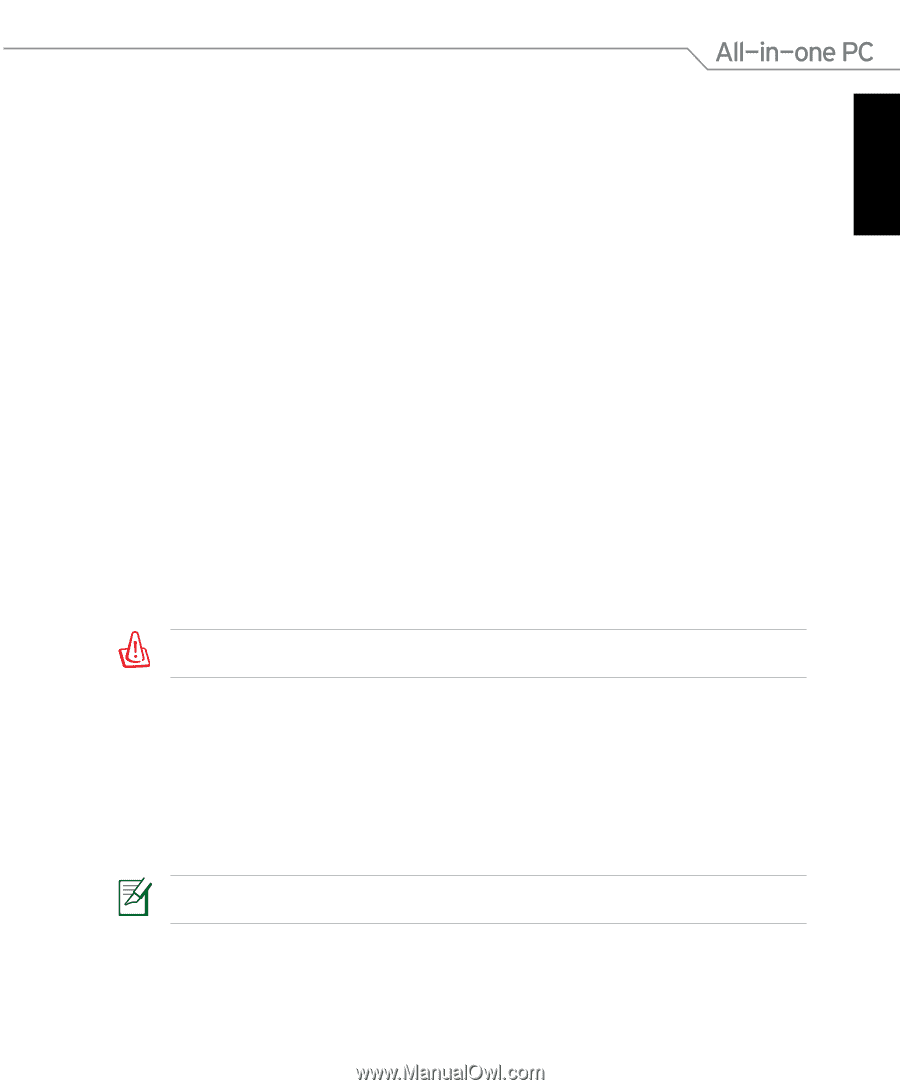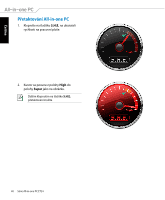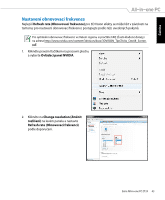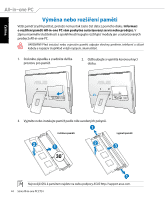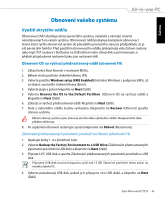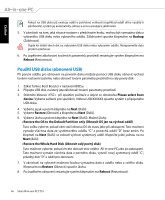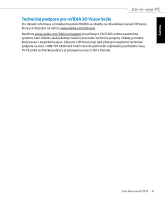Asus ET2410 User's Manual for Czech Edition - Page 45
Obnovení vašeho systému
 |
View all Asus ET2410 manuals
Add to My Manuals
Save this manual to your list of manuals |
Page 45 highlights
Čeština Obnovení vašeho systému Využití skrytého oddílu Obnovovací DVD obsahuje obraz operačního systému, ovladačů a nástrojů továrně nainstalovaných na vašem systému. Obnovovací oddíl poskytuje komplexní obnovovací řešení, které rychle obnoví váš systém do původního provozního stavu za předpokladu, že je váš pevný disk funkční. Před použitím obnovovacího oddílu překopírujte vaše datové soubory (jako např. PST soubory z Outlooku) na USB zařízení nebo síťový disk a poznamenejte si jakákoli přizpůsobená nastavení (jako jsou nastavení sítě). Obnovení OS na výchozí přednastavený oddíl (obnovení F9) 1. Zákaz funkce Boot Booster v nastavení BIOSu. 2. Během startu počítače stiskněte klávesu [F9]. 3. Vyberte položku Windows setup [EMS Enabled] (Instalace Windows s podporou EMS), až se objeví, a potvrďte stiskem klávesy [Enter]. 4. Vyberte jazyk a potom klepněte na Next (Další). 5. Vyberte Recover the OS to the Default Partition (Obnovit OS na výchozí oddíl) a klepněte na Next (Další). 6. Zobrazí se výchozí přednastavený oddíl. Klepněte na Next (další). 7. Data z vybraného oddílu budou vymazána. Klepnutím na Recover (Obnovit) spusťte obnovu systému. Během obnovy systému jsou ztracena všechna data vybraného oddílu. Nezapomeňte data předem zálohovat. 8. Po úspěšném obnovení restartujte systém klepnutím ma Reboot (Restartovat). Zálohování přednastavených parametrů prostředí na USB disk (zálohování F9) 1. Opakujte kroky 1-4 v předchozí části. 2. Vyberte Backup the Factory Environment to a USB Drive (Zálohování přednastavených parametrů prostředí na USB disk) a klepněte na Next (Další). 3. Připojte k PC USB disk a spusťte Zálohování přednastavených parametrů prostředí na USB disk. Připojený USB disk musí mít kapacitu vyšší než 15 GB. Skutečně potřebné místo závisí na modelu vašeho PC. 4. Vyberte požadovaný USB disk, pokud je k připojeno více USB disků, a klepněte na Next (Další). Série All-in-one PC ET24 45